










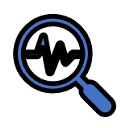
CPU and Memory Performance Monitor1.4
监控内存、CPU 利用率和 CPU 温度(Chome 操作系统)。通过 dicardings 选项卡清理内存。清除浏览数据。默认数据捕获间隔 = 2 秒。 (CPU、内存、CPU 温度)阈值 = 90%(绿色 0-90%,红色 > 90%)特征:- 1. 监控 CPU 使用率2. 监控内存使用情况。 3. 监控
更新日期:2021年 8月 29日分类标签:开发语言:中文平台:
82.04KB 5 人已下载 手机查看
简介:
监控内存、CPU 利用率和 CPU 温度(Chome 操作系统)。通过 dicardings 选项卡清理内存。清除浏览数据。默认数据捕获间隔 = 2 秒。 (CPU、内存、CPU 温度)阈值 = 90%(绿色 0-90%,红色 > 90%)特征:- 1. 监控 CPU 使用率2. 监控内存使用情况。 3. 监控 CPU 温度(华氏度)(仅在 Chrome OS 上可见/仅图形) 4. Chrome 窗口/标签计数器5. 网络状态指示灯6.清理内存/CPU: - 丢弃不活动的标签可以释放用于在后台加载网页的内存。如果您打开了多个选项卡,这可以节省 0%-40% 的内存。 7. 清除浏览数据(带有设置时间范围和清理首选项的选项。) 7. 重置 Chrome 的快捷方式。 9. 在线/离线模式下工作。此工具提供了一个选项,可以以数字或图形模式监控 CPU、CPU 温度和内存利用率。 (您可以通过单击图例标签启用/禁用图表中的特定图例。)权限: - CPU 和内存读取权限、清除浏览数据(仅限删除)、本地存储(保存浏览器清理选项)。 ** 此工具不会与您的 chrome 窗口中打开的应用程序交互。此工具不会向您的系统传输任何数据或从您的系统传输任何数据。版本历史:- 01/03/21 - V1.3 # 缺陷修复。 12/28/20 - V1.2 # 添加了选项页面(右键单击工具栏图标)来设置浏览器数据清理的选项。 # 删除了清除缓存的快捷方式,并添加了根据用户设置的选项清理浏览数据的直接功能。 # 删除当前选项卡计数参数并添加网络状态。 12/13/20 - V1.1 # 在图形模式下添加 CPU 温度(仅限 Chrome 操作系统) # 在工具栏图标上添加工具提示以显示 CPU 和内存使用情况。 # 在“释放内存”按钮上添加状态/确认消息以显示丢弃的标签数量和内存节省估计。 12/06/20 - V1.0 # 监控 CPU/内存图、捕获窗口/标签计数和 Chrome 版本、清除缓存和重置 chrome 的快捷方式、丢弃背景标签以释放内存的选项。
![CPU and Memory Performance Monitor的使用截图[1]](https://cdn1.nanbk.com/file/crx_detail53730/31g3rv4pkghkw.jpg)
![CPU and Memory Performance Monitor的使用截图[2]](https://cdn1.nanbk.com/file/crx_detail53731/32fjqjapsp4e5.jpg)
![CPU and Memory Performance Monitor的使用截图[3]](https://cdn1.nanbk.com/file/crx_detail53732/32jfnsedquvun.jpg)
![CPU and Memory Performance Monitor的使用截图[4]](https://cdn1.nanbk.com/file/crx_detail53733/33mjblartdfxk.jpg)
![CPU and Memory Performance Monitor的使用截图[5]](https://cdn1.nanbk.com/file/crx_detail53734/33u3vp1t0gvmc.jpg)